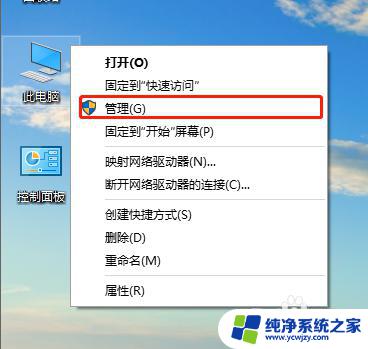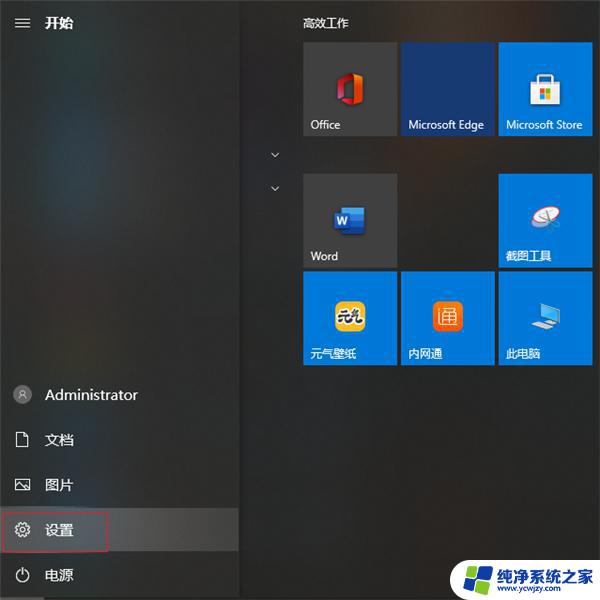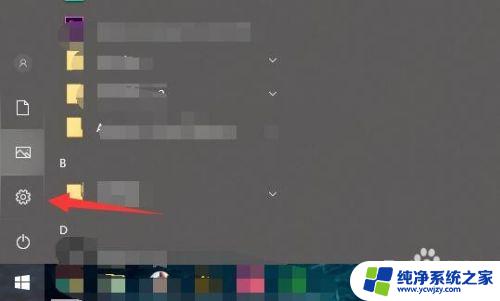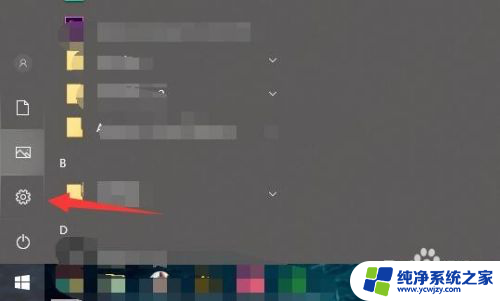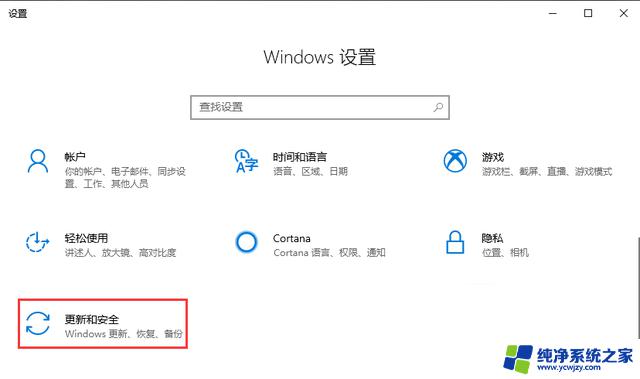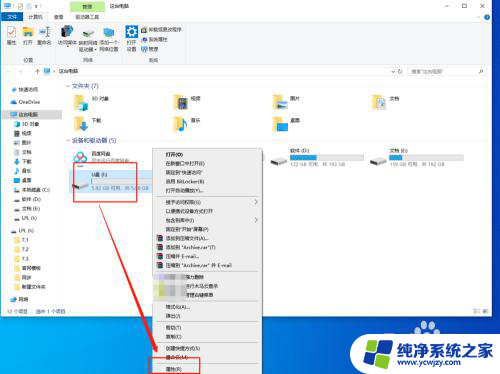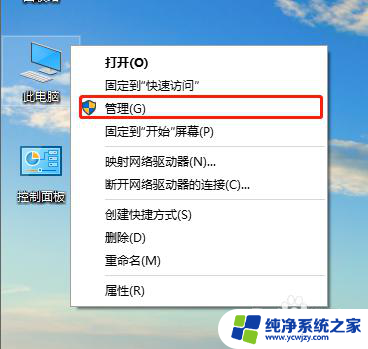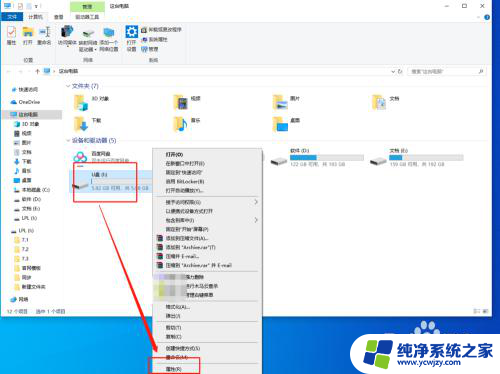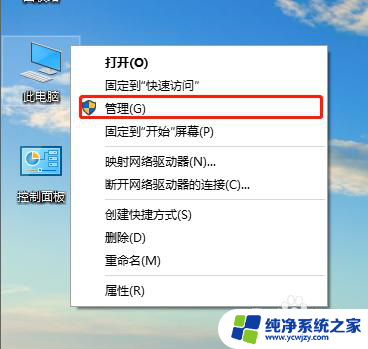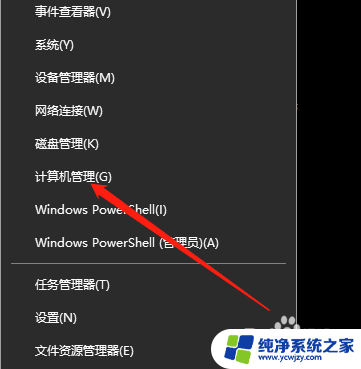win系统格式化 win10电脑如何格式化硬盘
更新时间:2023-10-08 12:42:10作者:yang
win系统格式化,在使用Windows 10电脑时,有时候我们可能需要对硬盘进行格式化,以恢复硬盘的正常使用或者清除硬盘中的数据,格式化硬盘可以帮助我们解决一些问题,比如硬盘出现故障、感染了病毒或者想要重装系统等。而Win10系统提供了一种简便的方式来格式化硬盘,让我们能够轻松地完成这个任务。接下来我们将介绍一些关于Win10系统格式化硬盘的方法和步骤,帮助您快速掌握这一技巧。
具体步骤:
1.首先,点击左下方的设置,进入到电脑的总设置里面。
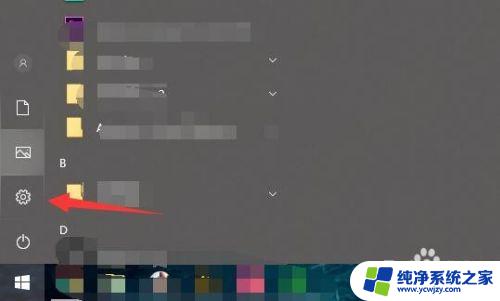
2.然后再找到里面的windows更新和安全的选项。
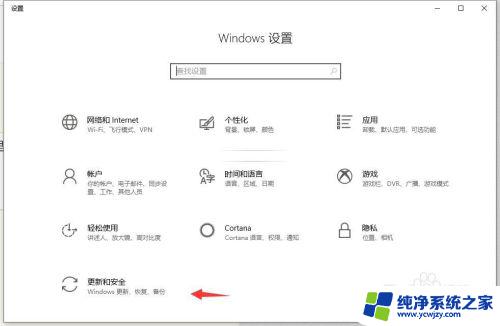
3.在左边栏里面找到恢复的这个标签点进去。
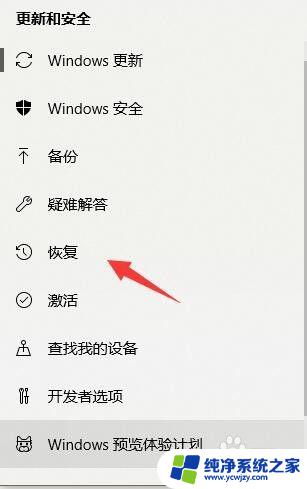
4.选择重置此电脑,然后点开始。
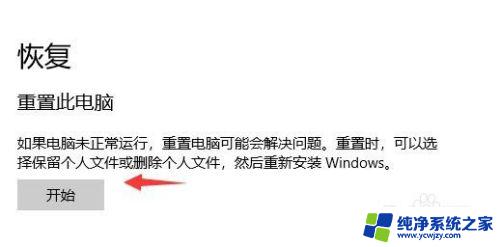
5.格式化就是要删除所有内容,直接点选删除所有内容。然后让电脑重新启动。
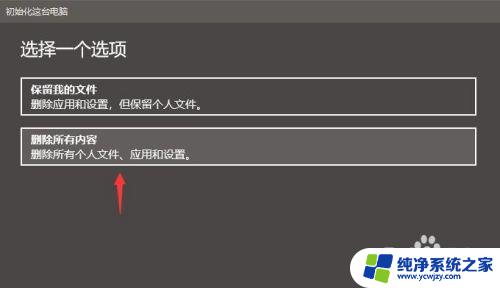
6.不过这里还原只会格式化C盘,所以。我们还需要找到电脑里面的其他盘,右键点击格式化。
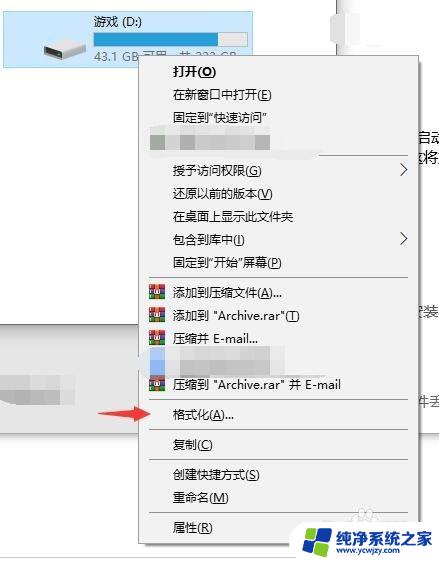
7.最后,再点开始。就OK了,把除C盘每个盘都这样做一遍,然后你的整个电脑就格式化成功了。
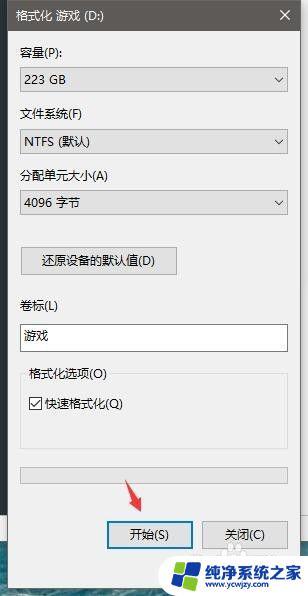
以上就是Win系统格式化的所有内容,如果您需要的话,可以按照这些步骤进行操作,希望这些内容对您有所帮助。